Jak ustawić lub zmienić strefę czasową w Linux
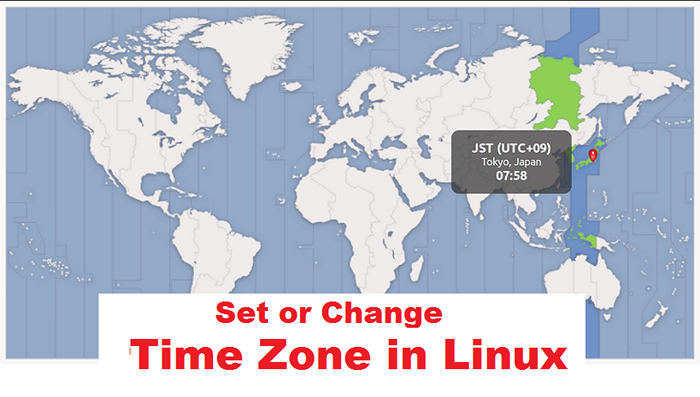
- 1293
- 212
- Juliusz Sienkiewicz
W systemie Linux strefa czasowa to ustawienie całego systemu, które określa czas lokalny w systemie. Strefa czasowa jest przechowywana w pliku „/itp./lokalny”, który jest symbolicznym do pliku w „/usr/share/zoneinfo” katalog, który zawiera informacje o strefie czasu.
Ważne jest, aby ustawić prawidłową strefę czasową na systemie Linux, ponieważ zapewnia to, że zegar systemowy wyświetla prawidłowy czas lokalny. Jeśli strefa czasowa nie jest ustawiona poprawnie, zegar systemowy może być wyłączony na kilka godzin, co może powodować problemy z zadaniami planowania, dzienników i innych aplikacji.
W tym artykule przejdziemy przez proces ustawiania lub zmiany strefy czasowej w Linuksie. Omówimy dwie metody: użycie „Timedatectl” polecenie i bezpośrednio modyfikowanie „/itp./lokalny” plik.
Metoda 1: Korzystanie z „Timedatectl” Komenda
„Timedatectl” Polecenie to narzędzie, które pozwala przeglądać i modyfikować ustawienia systemu i strefy czasu. „Timedatectl” Polecenie jest dostępne w większości nowoczesnych dystrybucji Linux, w tym Centos, Fedora, Ubuntu i Debian.
Aby wyświetlić bieżące ustawienie strefy czasowej, użyj następującego polecenia:
timedatectl Wyjście będzie wyglądać tak mniej więcej:
Wyjście czas lokalny: poniedziałek 2021-01-18 14:45:34 EST Universal Time: Mon 2021-01-18 19:45:34 UTC RTC Czas: pon. 2021-01-18 19:45:34 Strefa czasowa: Ameryka/ New_York (EST, -0500) System Synchronized: Tak Systemd -Timesyncd.Active Service: Tak RTC w lokalnym TZ: nie
Linia stref czasowych pokazuje aktualne ustawienie strefy czasowej.
Aby zmienić strefę czasową, użyj następującego polecenia:
## Składnia timedatectl ustawiona strefa strefy czasowej
Zastąpić strefę czasową pożądaną strefą czasową. Na przykład, aby ustawić strefę czasową na Azję/Tokio, użyj następującego polecenia:
timedatectl set-time-strefone Asia/Tokyo To zaktualizuje „/itp./lokalny” Złóż i ustaw strefę czasową na Azję/Tokio.
Metoda 2: Modyfikacja „/itp./lokalny” Plik
Innym sposobem ustawienia lub zmiany strefy czasowej w Linux jest bezpośrednia modyfikacja „/itp./lokalny” plik. Jak wspomniano wcześniej, „/itp./lokalny” Plik jest sympatią do pliku w katalogu/usr/shareinfo, który zawiera informacje o strefie czasu. Poprzez modyfikowanie „/itp./lokalny” plik możesz zmienić ustawienie strefy czasowej w systemie.
Aby wyświetlić bieżące ustawienie strefy czasowej, użyj następującego polecenia:
ls -l /etc /lokalny czas Wyjście będzie wyglądać tak mniej więcej:
Wyjście LRWXRWXRWX. 1 root root 36 stycznia 14:45/etc/localtime ->/usr/share/zoneinfo/America/New_York
„/usr/share/zoneinfo/America/New_York” Plik to aktualne ustawienie strefy czasowej.
Aby zmienić stref czasu, możesz użyć polecenia LN, aby utworzyć nowy symlink do innego pliku strefy czasowej w „/usr/share/zoneinfo” informator. Na przykład, aby ustawić strefę czasową na „Azja/Tokio”, Użyj następującego polecenia:
ln -sf/usr/share/zoneinfo/Asia/Tokyo/etc/localtime To zaktualizuje „/itp./lokalny” Złóż i ustaw strefę czasową na Azję/Tokio.
Zauważ, że będziesz musiał mieć uprawnienia korzeniowe, aby zmodyfikować „/itp./lokalny” plik. Możesz użyć polecenia sudo do wykonania polecenia LN jako użytkownika root.
Mam nadzieję, że pomoże ci to zrozumieć, jak ustawić lub zmienić strefę czasową w Linux za pomocą „/itp./lokalny” plik. Możesz użyć „ls -l/usr/share/zoneinfo” polecenie do wyświetlenia listy dostępnych plików strefy czasowej w „/usr/share/zoneinfo” informator. Po prostu zastąp Azję/Tokio żądanym plikiem strefy czasowej w poleceniu LN, aby ustawić strefę czasową na żądaną wartość.
Wniosek
Podsumowując, ustawienie lub zmiana strefy czasowej w Linux jest ważnym zadaniem, które zapewnia, że zegar systemowy wyświetla prawidłowy czas lokalny. Istnieją dwie metody ustawiania lub zmiany strefy czasowej w Linux: Korzystanie z „Timedatectl” polecenie i bezpośrednio modyfikowanie „/itp./lokalny” plik.
„Timedatectl” Polecenie to narzędzie, które pozwala przeglądać i modyfikować ustawienia systemu i strefy czasu. Aby zmienić strefę czasową za pomocą „Timedatectl”, Użyj opcji set-strefone, a następnie żądanej strefy czasowej.
Alternatywnie możesz zmienić stref czasu, modyfikując „/itp./lokalny” plik, który jest symbolicznym do pliku w „/usr/share/zoneinfo” katalog, który zawiera informacje o strefie czasu. Aby zmienić stref czasu za pomocą tej metody, użyj polecenia LN, aby utworzyć nowy symlink do żądanego pliku strefy czasowej w „/usr/share/zoneinfo” informator.
Wykonując te kroki, możesz ustawić lub zmienić strefę czasową w Linux i upewnić się, że zegar systemowy wyświetla prawidłowy czas lokalny.
- « Polecenie Whoami w Linux (znajdź zalogowany użytkownik)
- polecenie du w Linux z przydatnymi przykładami »

